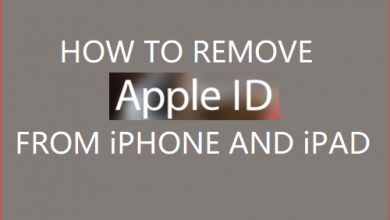Как отключить резервное копирование iCloud — легко управляйте своим хранилищем iCloud

[ad_1]
📱⭐
Количество файлов, накопленных в iCloud, может со временем увеличиваться, и в конечном итоге они потребуют большого места в вашем хранилище iCloud. Поэтому многие пользователи хотят знать, как отключить резервное копирование iCloud. Что ж, эта статья расскажет вам, как отключить резервное копирование iPhone в iCloud и даже удалить резервную копию iCloud, если это необходимо.
Помимо проблем с емкостью, пользователю iPhone может потребоваться отключить резервное копирование iCloud по нескольким другим причинам.
- Беспокойство о безопасности (о взломе iCloud).
- Испытайте более медленное подключение к Интернету (Wi-Fi) дома.
- Используйте строгий тарифный план, который предлагает ограниченный объем данных.
Как мы заметили, ключевой причиной, по которой люди отключают резервное копирование iCloud на iPhone, являются соображения безопасности. В резервной копии iCloud хранятся фотографии, видео, голос, текст и даже настройки iOS-устройства, поэтому многие пользователи опасаются взлома. Попадая не в те руки, личная информация может быть чрезвычайно рискованной. Что ж, просто прочитайте эту статью, если вы хотите узнать, как отключить резервное копирование iCloud и избежать таких рисков.
- Часть 1. Что вы знаете о резервном копировании в iCloud?
- Часть 2. Что происходит, когда я удаляю резервную копию iCloud?
- Часть 3: Как отключить или удалить резервную копию iCloud?
- Часть 4: Средство просмотра резервных копий iCloud, которое вы должны знать
Часть 1. Что вы знаете о резервном копировании в iCloud?
- Что такое резервная копия iCloud?
- Плюсы и минусы резервного копирования iCloud
Что такое резервная копия iCloud?
Устройства Apple, такие как iPhone и iPad, оснащены множеством функций для обеспечения удобства пользователей и безопасности данных. Чтобы предотвратить возможную потерю данных, устройства iOS оснащены функцией резервного копирования iCloud. Эта функция может ежедневно автоматически создавать резервные копии всех файлов, хранящихся на вашем устройстве iOS (iPhone и iPad). iCloud использует технологию облачного хранения и хранит ваши данные на виртуальном диске через подключение к Интернету. Всякий раз, когда вам нужно восстановить свой iPhone, такая резервная копия станет очень удобной. Как правило, iCloud может создавать резервные копии следующих данных.
- Настройки вашего устройства
- История покупок в iTunes
- Фото и видео
- Данные приложения
- Сообщения, такие как текст, MMS, iMessage и даже MMS
- Ваши рингтоны и многие другие файлы
Плюсы и минусы резервного копирования iCloud
Вот некоторые из заметных плюсов и минусов, связанных с резервным копированием iCloud:
Плюсы
- iCloud синхронизирует файлы резервных копий на нескольких устройствах iOS под вашей учетной записью.
- Вы можете получить доступ к своим файлам из любого места, на ходу.
- Вы можете восстановить свои данные, даже если потеряете свое устройство iOS.
Минусы
- Бесплатное использование ограничено 5 ГБ.
- Это также может занять ваше физическое пространство для хранения.
- Вы не можете выбрать отдельные файлы для резервного копирования (все или ничего).
- iCloud поддерживает только устройства iOS. Если вам нужно использовать файлы (например, фотографии) на других платформах, вы должны экспортировать их отдельно.
Часть 2. Что происходит, когда я удаляю резервную копию iCloud?
Интересно, что вопрос «что происходит, когда я удаляю резервную копию iCloud» часто задают на различных форумах. Ответ довольно прост, поэтому просто проверьте ответы ниже:
- Как только вы удалите резервную копию iCloud со своего устройства iOS, iCloud прекратит автоматическое резервное копирование файлов, доступных на вашем устройстве.
- После того, как вы отключите резервное копирование iCloud iPhone, созданная резервная копия iCloud будет доступна еще 180 дней (с того дня, когда вы отключили резервное копирование iCloud). Ваши резервные копии iCloud больше не будут доступны по истечении этого 180-дневного периода.
Часть 3: Как отключить или удалить резервную копию iCloud
Теперь давайте посмотрим, как отключить или удалить резервную копию iCloud.
- Отключить/удалить резервную копию iCloud на iPhone, iPad и iPod touch
- Отключить/удалить резервную копию iCloud в Windows 7/8/10
- Отключить/удалить резервную копию iCloud на Mac
Отключить/удалить резервную копию iCloud на iPhone, iPad и iPod touch
- Перейдите в «Настройки» и выберите «Общие».
- Затем перейдите в раздел «Хранилище и использование iCloud».
- Нажмите на опцию «Управление хранилищем», расположенную под опцией «iCloud» (однако, когда речь идет о iOS 10.3 или более поздних версиях, вы можете получить доступ к опции «iCloud» прямо под своим профилем).
- После того, как вы ввели опцию «Управление хранилищем», вы уведомите устройства под своим Apple ID (их резервное копирование iCloud должно быть включено). Если вы видите только одно устройство, есть две возможности: у вас есть только одно устройство iOS под данным Apple ID; вы включили резервное копирование только для текущего устройства.
- Теперь нажмите на имя устройства, которое вы только что нашли в Mange Storage.
- Затем перейдите к опции «Удалить резервную копию». Вы должны нажать «Выключить и удалить», чтобы подтвердить свое действие.

Отключить/удалить резервную копию iCloud в Windows 7/8/10
- Откройте iCloud на ПК с Windows.
- Внутри iCloud вы должны выбрать опцию «Хранилище».
- В перечисленных пунктах вы должны выбрать вариант резервного копирования.
- Теперь выберите резервную копию устройства в зависимости от ваших потребностей и нажмите «Удалить». Чтобы удалить резервные копии всех устройств из iCloud под данным Apple ID, выберите опцию «Удалить» и подтвердите. После удаления резервной копии автоматически отключится резервная копия устройства.

Отключить/удалить резервную копию iCloud на Mac
- Начните с входа в меню Apple и выберите «Системные настройки».
- Затем перейдите в iCloud.
- Перейдите в «Управление» и нажмите «Резервные копии».
- Выберите резервную копию и нажмите «Удалить». Чтобы удалить все резервные копии и отключить устройства от iCloud, просто выберите «Удалить» при повышении.
- По завершении этого процесса резервное копирование автоматически отключится с вашего устройства.

Часть 4: Средство просмотра резервных копий iCloud, которое вы должны знать
Если вы ищете средство просмотра резервных копий iCloud, вам не следует упускать такой инструмент, как iMyFone D-Port. iMyFone D-Port — исключительно удобный инструмент со множеством функций, которые порадуют пользователей iPhone/iPad. Прежде чем отключить или удалить резервную копию iCloud, вы можете использовать этот инструмент для создания резервной копии iCloud и сохранения ее на отдельном ПК или Mac для последующего просмотра.
Особенности iMyFone D-Port
- Экспортирует более 18 типов данных
- Он может создавать резервные копии всего устройства или отдельных типов файлов, таких как сообщения/WhatsApp/WeChat.
- Он позволяет удаленно получать доступ как к iTunes, так и к iCloud.
- Он совместим с последними устройствами iOS и платформами iOS.
Попробуйте бесплатноПопробуйте бесплатно
- Как просмотреть резервную копию iCloud с помощью iCloud Backup Viewer?
- Этот инструмент также можно использовать для резервного копирования вашего устройства
Как просмотреть резервную копию iCloud с помощью iCloud Backup Viewer?
- Откройте iMyFone D-Port и выберите «Извлечь данные из резервной копии» слева.
- Выберите файл резервной копии, который хотите просмотреть, или нажмите «Загрузить резервную копию iCloud».
- Введите свои учетные данные iCloud. Выберите «Далее».
- Выберите типы файлов в этой резервной копии.
- Просмотрите содержимое резервной копии iCloud и нажмите «Извлечь».




Попробуйте бесплатноПопробуйте бесплатно
Этот инструмент также можно использовать для резервного копирования вашего устройства
- Откройте iMyFone D-Port и перейдите в раздел «Резервное копирование и экспорт с устройства» (на левой панели). Нажмите «Создать полную резервную копию».
- Выберите опцию «Резервное копирование» (устройство должно быть подключено к ПК в течение всего процесса).
- Вы получите сообщение о завершении резервного копирования.



Попробуйте бесплатноПопробуйте бесплатно
Вы можете восстановить эту резервную копию на любом устройстве iOS с помощью iMyFone D-Port Pro.
Если вы являетесь пользователем iPhone / iPad, вышеупомянутые методы позволят вам удобно отключить или удалить резервную копию iCloud. Кроме того, любой пользователь iPhone / iPad может попробовать iCloud Backup Viewer, о котором мы упоминали, чтобы просмотреть файлы, доступные в ваших резервных копиях iCloud.
[ad_2]
Заключение
В данной статье мы узналиКак отключить резервное копирование iCloud — легко управляйте своим хранилищем iCloud
.Пожалуйста оцените данную статью и оставьте комментарий ниже, ели у вас остались вопросы или пожелания.